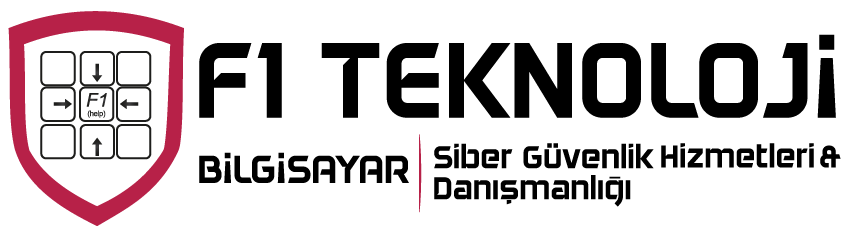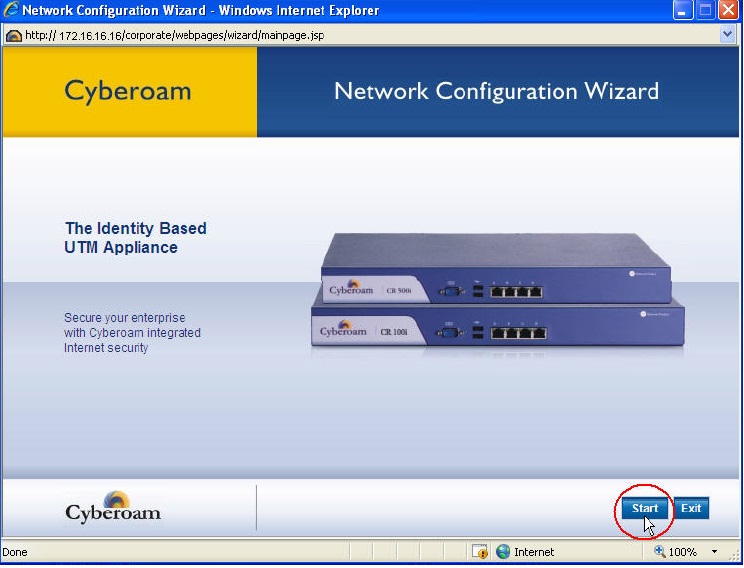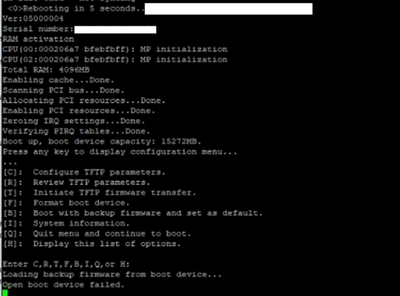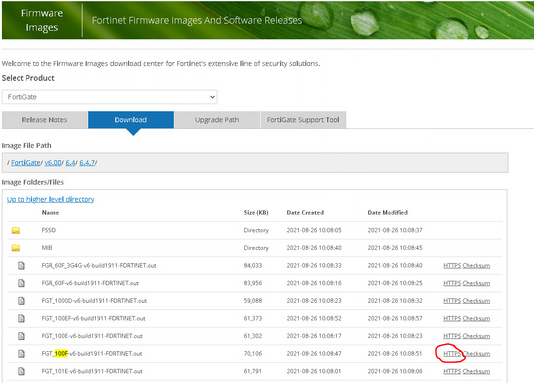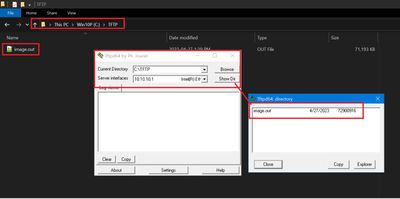This article describes how to download and install firmware from a local TFTP server via the BIOS, under CLI control.
It is also necessary to install firmware using the local TFTP server if ‘OPEN DEVICE BOOT FAILED’ message appears on console as follows:
Caution: Installing firmware from a local TFTP server under console control will reset the FortiGate unit to factory default settings.
If possible, consider backing up the configuration before starting the TFTP server firmware upgrade.
Component:
– A null modem, or RJ-45 to DB9 console cable, supplied with the FortiGate unit.
– An Ethernet RJ45 cable
– A terminal client, such as a PC running HyperTerminal (Windows)
– A TFTP server
Download the FortiGate firmware and verify the MD5 checksum:
1) Download the required firmware from the Download Firmware Images page.
2) Download and install the TFTP server on the computer. http://tftpd32.jounin.net/tftpd32.html.
3) Disable Windows firewall.
4) Create a directory/ folder and give a name something like TFTP.
5) Move the firewall image to that directory.
6) Rename the image file to image.out.
7) Set computer ethernet interface IP as (IP can be from any subnet):
IP address# 10.10.10.1.
Subnet mask# 255.255.255.0.
8 ) Connect the computer to the FortiGate unit using the null modem cable. For details steps for this connection, please follow the below link:
Terminal client communication parameters:
8 bits
no parity
1 stop bit
9600 baud (the FortiGate-300 uses 115,000 baud)
Flow Control = None
9) Restart the FortiGate.
10) When the console displays ‘Press any key to display configuration menu…‘ press the ‘space’ bar or any other key.
FortiGate-81E (12:47-03.03.2017)
Ver:05000007
Serial number: FGT81E*********1
CPU: 1000MHz
Total RAM: 2 GB
Initializing boot device…
Initializing MAC… nplite#0
Please wait for OS to boot, or press any key to display the configuration menu.
11) When a list of choices with the letter of the alphabet comes up press ‘F’ to format the device.
[C]: Configure TFTP parameters.
[R]: Review TFTP parameters.
[T]: Initiate TFTP firmware transfer.
[F]: Format boot device.
[I]: System information.
[B]: Boot with backup firmware and set as default.
[Q]: Quit menu and continue to boot.
[H]: Display this list of options.
Enter C,R,T,F,I,B,Q,or H:
It will erase data in boot device. Continue? [yes/no]:yes
Formatting……….done
Done.
12) Once Formatted the device will boot again.
13) Again a list of choices with the letter of the alphabet comes up press ‘R’ to review TFTP parameters.
Enter C,R,T,F,I,B,Q,or H:
Image download port: WAN1 ——-> This port of the firewall should be connected to the computer ethernet port.
DHCP status: Disabled
Local VLAN ID: <NULL>
Local IP address: 10.1.1.115
Local subnet mask: 255.255.255.0
Local gateway: 10.1.1.1
TFTP server IP address: 10.1.1.1
Firmware file name: FGT_100F-v7.0.0-build0066-FORTINET.out
14) Again a list of choices with the letter of the alphabet comes up press ‘C’ to configure TFTP parameters.
[C]: Configure TFTP parameters.
[R]: Review TFTP parameters.
[T]: Initiate TFTP firmware transfer.
[F]: Format boot device.
[I]: System information.
[B]: Boot with backup firmware and set as default.
[Q]: Quit menu and continue to boot.
[H]: Display this list of options.
Enter C,R,T,F,I,B,Q,or H:
15) Change the parameter to inline with your TFTP server configuration.
[P]: Set firmware download port.
[D]: Set DHCP mode.
[I]: Set local IP address.
[S]: Set local subnet mask.
[G]: Set local gateway.
[V]: Set local VLAN ID.
[T]: Set remote TFTP server IP address.
[F]: Set firmware file name.
[E]: Reset TFTP parameters to factory defaults.
[R]: Review TFTP parameters.
[N]: Diagnose networking(ping).
[Q]: Quit this menu.
[H]: Display this list of options.
Enter P,D,I,S,G,V,T,F,E,R,N,Q,or H: —————————->[I]: Set local IP address.
Enter local IP address [10.1.1.115]: 10.10.10.2
.done
Enter P,D,I,S,G,V,T,F,E,R,N,Q,or H: —————————->[S]: Set local subnet mask.
Enter local subnet mask [255.255.255.0]: 255.255.255.0
.done
Enter P,D,I,S,G,V,T,F,E,R,N,Q,or H: ————————->[G]: Set local gateway.
Enter remote TFTP server IP address [10.1.1.1]: 10.10.10.1
.done
Enter P,D,I,S,G,V,T,F,E,R,N,Q,or H: —————————>[T]: Set remote TFTP server IP address.
Enter remote TFTP server IP address [10.1.1.1]: 10.10.10.1
.done
Enter P,D,I,S,G,V,T,F,E,R,N,Q,or H: ————————–>[F]: Set firmware file name.
Enter firmware file name [FGT_100F-v7.0.0-build0066-FORTINET.out]: image.out
.done
Enter P,D,I,S,G,V,T,F,E,R,N,Q,or H: ————————->[Q]: Quit this menu.
16) Now press ‘T’ to initiate TFTP firmware transfer.
Please connect TFTP server to Ethernet port ‘WAN1’.
MAC: 94:ff:3c:6e:e9:66
Connect to tftp server 10.10.10.1 …
#######################################################################################################################################################################################
Image Received.
Checking image… OK
This firmware image is certified!
Save as Default firmware/Backup firmware/Run image without saving:[D/B/R]?D
Programming the boot device now. The system must re-layout the boot device to install this firmware.
The default and backup firmware will be lost.
Continue:[Y/N]?
.. OK
Verifying… OK
.done
Booting OS…
Initializing firewall…
System is starting…
Resizing shared data partition…done
Formatting shared data partition … done!
Starting system maintenance…
Scanning /dev/mmcblk0p1… (100%)
Scanning /dev/mmcblk0p3… (100%)
FortiGate-81E login: admin
Password:
You are forced to change your password. Please input a new password.
New Password:
Confirm Password:
Welcome!
Bu makale, yerel bir TFTP sunucusundan BIOS aracılığıyla, CLI kontrolü altında bellenimin nasıl indirilip kurulacağını açıklamaktadır.
Konsolda aşağıdaki gibi ‘OPEN DEVICE BOOT FAILED’ ( AYGIT AÇMA BAŞARISIZ) mesajı görünürse yerel TFTP sunucusunu kullanarak üretici yazılımı yüklemek de gereklidir :
Dikkat: Konsol kontrolü altında yerel bir TFTP sunucusundan bellenim yüklemek, FortiGate birimini fabrika varsayılan ayarlarına sıfırlayacaktır.
Mümkünse, TFTP sunucusu üretici yazılımı yükseltmesine başlamadan önce yapılandırmayı yedeklemeyi düşünün.
Bileşen:
– FortiGate birimiyle birlikte sağlanan boş bir modem veya RJ-45 – DB9 konsol kablosu.
– Bir Ethernet RJ45 kablosu
– HyperTerminal (Windows) çalıştıran bir PC gibi bir terminal istemcisi
– Bir TFTP sunucusu
FortiGate bellenimini indirin ve MD5 sağlama toplamını doğrulayın:
1) Gerekli üretici yazılımını Üretici Yazılımı Görüntülerini İndir sayfasından indirin.
2) TFTP sunucusunu bilgisayara indirin ve kurun. http://tftpd32.jounin.net/tftpd32.html.
3) Windows güvenlik duvarını devre dışı bırakın.
4) Bir dizin/klasör oluşturun ve TFTP gibi bir ad verin.
5) Güvenlik duvarı görüntüsünü bu dizine taşıyın.
6) Görüntü dosyasını image.out olarak yeniden adlandırın.
7) Bilgisayar ethernet arayüzü IP’sini şu şekilde ayarlayın (IP herhangi bir alt ağdan olabilir):
IP adresi# 10.10.10.1.
Alt ağ maskesi# 255.255.255.0.
8 ) Boş modem kablosunu kullanarak bilgisayarı FortiGate birimine bağlayın. Bu bağlantının ayrıntılı adımları için lütfen aşağıdaki bağlantıyı izleyin:
Terminal istemci iletişim parametreleri:
8 bit
eşliksiz
1 durdurma biti
9600 baud (FortiGate-300 115.000 baud kullanır)
Akış Kontrolü = Yok
9) FortiGate’i yeniden başlatın.
10) Konsolda ‘Yapılandırma menüsünü görüntülemek için herhangi bir tuşa basın… ‘ görüntülendiğinde ‘boşluk’ çubuğuna veya başka bir tuşa basın.
FortiGate-81E (12:47-03.03.2017)
Ver:05000007
Seri numarası: FGT81E*********1
CPU: 1000MHz
Toplam RAM: 2 GB
Önyükleme aygıtı başlatılıyor…
MAC başlatılıyor… nplite# 0
Lütfen işletim sisteminin açılmasını bekleyin veya yapılandırma menüsünü görüntülemek için herhangi bir tuşa basın.
11) Alfabenin harfini içeren bir seçenekler listesi geldiğinde, cihazı biçimlendirmek için ‘F’ tuşuna basın.
[C]: TFTP parametrelerini yapılandırın.
[R]: TFTP parametrelerini gözden geçirin.
[T]: TFTP üretici yazılımı aktarımını başlatın.
[F]: Önyükleme aygıtını biçimlendirin.
[I]: Sistem bilgisi.
[B]: Yedek üretici yazılımı ile önyükleme yapın ve varsayılan olarak ayarlayın.
[Q]: Menüden çıkın ve önyüklemeye devam edin.
[H]: Bu seçenek listesini görüntüleyin.
C,R,T,F,I,B,Q veya H girin:
Önyükleme aygıtındaki verileri siler. Devam etmek? [evet/hayır]:evet
Biçimlendirme………bitti
Bitti.
12) Biçimlendirildikten sonra cihaz yeniden açılır.
13) Yine alfabenin harfi ile bir seçenekler listesi gelir ve TFTP parametrelerini gözden geçirmek için ‘R’ye basın.
C,R,T,F,I,B,Q veya H’yi girin:
Görüntü indirme bağlantı noktası: WAN1 ——–> Güvenlik duvarının bu bağlantı noktası bilgisayarın ethernet bağlantı noktasına bağlanmalıdır.
DHCP durumu: Devre Dışı
Yerel VLAN Kimliği: <BOŞ>
Yerel IP adresi: 10.1.1.115
Yerel alt ağ maskesi: 255.255.255.0
Yerel ağ geçidi: 10.1.1.1
TFTP sunucusu IP adresi: 10.1.1.1
Donanım yazılımı dosya adı: FGT_100F-v7.0.0-build0066 -FORTINET.out
14) Yine alfabenin harfini içeren bir seçenekler listesi gelir ve TFTP parametrelerini yapılandırmak için ‘C’ye basın.
[C]: TFTP parametrelerini yapılandırın.
[R]: TFTP parametrelerini gözden geçirin.
[T]: TFTP üretici yazılımı aktarımını başlatın.
[F]: Önyükleme aygıtını biçimlendirin.
[I]: Sistem bilgisi.
[B]: Yedek üretici yazılımı ile önyükleme yapın ve varsayılan olarak ayarlayın.
[Q]: Menüden çıkın ve önyüklemeye devam edin.
[H]: Bu seçenek listesini görüntüleyin.
C,R,T,F,I,B,Q veya H’yi girin:
15) Parametreyi TFTP sunucusu yapılandırmanızla satır içi olarak değiştirin.
[P]: Üretici yazılımı indirme bağlantı noktasını ayarlayın.
[D]: DHCP modunu ayarlayın.
[I]: Yerel IP adresini ayarlayın.
[S]: Yerel alt ağ maskesini ayarlayın.
[G]: Yerel ağ geçidini ayarlayın.
[V]: Yerel VLAN Kimliğini ayarlayın.
[T]: Uzak TFTP sunucusu IP adresini ayarlayın.
[F]: Üretici yazılımı dosya adını ayarlayın.
[E]: TFTP parametrelerini fabrika varsayılanlarına sıfırlayın.
[R]: TFTP parametrelerini gözden geçirin.
[N]: Ağı teşhis et (ping).
[Q]: Bu menüden çıkın.
[H]: Bu seçenek listesini görüntüleyin.
P,D,I,S,G,V,T,F,E,R,N,Q veya H’yi girin: ———- ——>[I]: Yerel IP adresini ayarlayın.
Yerel IP adresini girin [10.1.1.115]: 10.10.10.2
.tamamlandı
P,D,I,S,G,V,T,F,E,R,N,Q veya H’yi girin: ———- ——>[S]: Yerel alt ağ maskesini ayarlar.
Yerel alt ağ maskesini girin [255.255.255.0]: 255.255.255.0
.done
P,D,I,S,G,V,T,F,E,R,N,Q veya H’yi girin: ———- —>[G]: Yerel ağ geçidini ayarlayın.
Uzak TFTP sunucusu IP adresini girin [10.1.1.1]: 10.10.10.1
.done
P,D,I,S,G,V,T,F,E,R,N,Q veya H’yi girin: ———- —–>[T]: Uzak TFTP sunucusu IP adresini ayarlar.
Uzak TFTP sunucusu IP adresini girin [10.1.1.1]: 10.10.10.1
.done
P,D,I,S,G,V,T,F,E,R,N,Q veya H’yi girin: ———- —->[F]: Donanım yazılımı dosya adını ayarlayın.
Üretici yazılımı dosya adını girin [FGT_100F-v7.0.0-build0066-FORTINET.out]: image.out
.done
P,D,I,S,G,V,T,F,E,R,N,Q veya H’yi girin: ———- —>[Q]: Bu menüden çıkın.
16) Şimdi TFTP üretici yazılımı aktarımını başlatmak için ‘T’ye basın.
Lütfen TFTP sunucusunu ‘WAN1’ Ethernet bağlantı noktasına bağlayın.
MAC: 94:ff:3c:6e:e9:66
Tftp sunucusuna bağlanın 10.10.10.1 …
#################################################################### #################################################################### #################################################################### ###################################
Resim Alındı.
Görüntü kontrol ediliyor… Tamam
Bu üretici yazılımı görüntüsü onaylandı! Varsayılan üretici yazılımı
olarak kaydet /Yedek üretici yazılımı/Görüntüyü kaydetmeden çalıştır:[ D /B/R]?D
Önyükleme aygıtı şimdi programlanıyor. Bu ürün yazılımını yüklemek için sistemin önyükleme aygıtını yeniden düzenlemesi gerekir.
Varsayılan ve yedek üretici yazılımı kaybolacaktır.
Devam:[E/H]?
.. Tamam
Doğrulanıyor… Tamam
.bitti
İşletim sistemi başlatılıyor…
Güvenlik duvarı başlatılıyor…
Sistem başlıyor…
Paylaşılan veri bölümü yeniden boyutlandırılıyor…bitti
Paylaşılan veri bölümü biçimlendiriliyor… tamamlandı!
Sistem bakımı başlatılıyor…
/dev/mmcblk0p1 taranıyor… (%100)
Taranıyor /dev/mmcblk0p3… (%100)
FortiGate-81E oturum açma: admin
Parola:
Parolanızı değiştirmek zorundasınız. Lütfen yeni bir şifre girin.
Yeni Şifre:
Şifreyi Doğrulayın:
Hoş Geldiniz!
işlemler bittikten sonra save as default firmware seçeneğini seçmeliyiz bunun için [D/R]? sorduğunda D yazıp
onaylamalıyız.
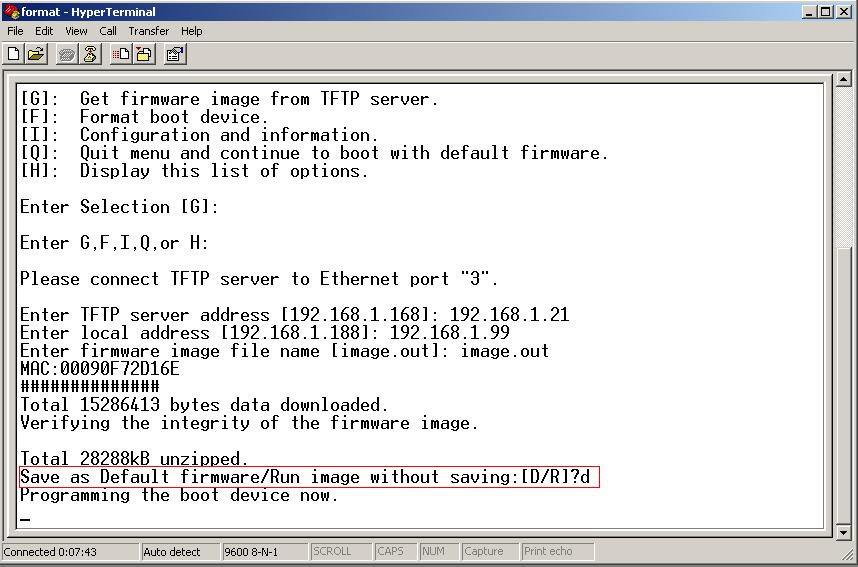
ve işlemler bitti cihaz açıldıktan sonra ara yüze https://192.168.1.99 ip adresinden erişebilirsiniz.
iyi çalışmalar.
F1 Teknoloji Bilgisayar İnternet Güv.Hiz.Ltd.Sti.
————————————————————————-